Blog
Stay up to date with news, trends and insights from BCD Travel and the business travel industry.

Report: Taking real climate action
For Earth Day 2024, we’re looking at ways we can engage in responsible climate actions that will make a difference to the climate crisis. Together with our marketplace partner, goodcarbon, we’re offering insights in the report, “Moving beyond climate neutrality claims: Taking real climate action.” Please read and share this important whitepaper. Our climate can’t wait.

BCD cracks the code to delivering travel program data in an instant
We get it. Travel managers are busy. They need answers and insights fast – but massaging and analyzing travel data isn’t exactly a speedy process. Getting answers from travel data generally involves waiting and hours of sorting pivot tables. Not anymore. Not for BCD clients. Enter Instant Query (IQ), a new feature within our flagship DecisionSource® platform that does just what its name suggests: provides answers in an instant.

April agenda: Meet BCD in Toronto and Brighton
Meet and network with BCD Travel and Advito at these April 2024 events.
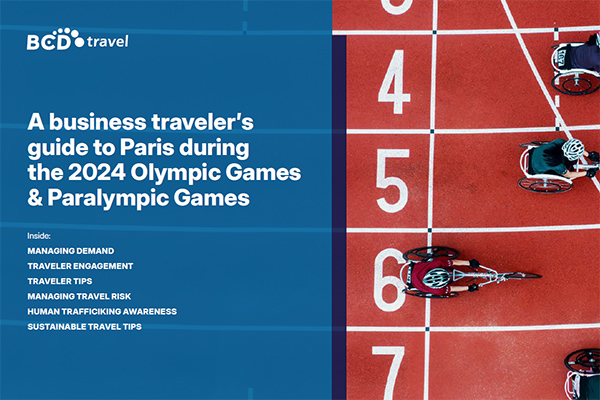
Will business travelers need Olympic strength to visit Paris during the Games?
Millions of people are headed to France's capital city and surrounding regions this summer for the 2024 Olympic Games. Expect inflated costs and the inevitable delays and strains caused by the influx of people. Rescheduling or moving business travel plans to dates outside of the events is advised. If business trips to Paris are unavoidable during the Games, here's what you should consider.

How BCD used an API to pull traveler data from another TMC into its own profile system
BCD created a connection between Cvent event management software and Concur expense management to solve a booking issue for client involving group and transient travel.
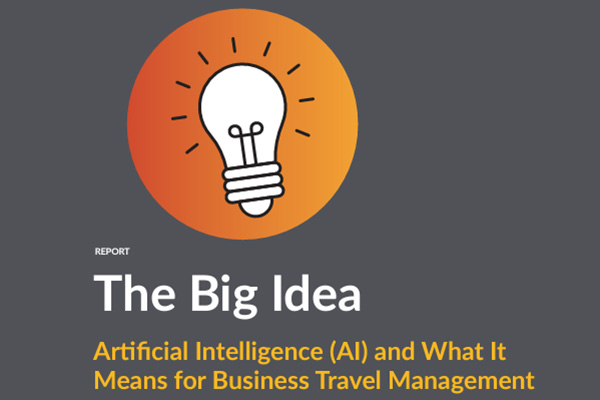
AI in business travel: A report for fans and skeptics
Artificial Intelligence (AI) is arguably one of the hottest topics in our industry right now – but are business travel professionals on board, skeptical, or somewhere in between? BCD and the Global Business Travel Association (GBTA) asked over 700 industry professionals for their thoughts on AI during GBTA Europe and GBTA APAC conferences last year.

A business traveler’s guide to Berlin
Berlin, Germany’s vibrant and bustling capital city, is a main European business hub. It’s home to industries like life sciences, media and music, information and communication technologies, transportation, environmental sciences and more. Whether you're traveling there for meetings or conferences – here's a guide to navigating the city, with tips from local resident and BCD staffer Stefan Neumann.
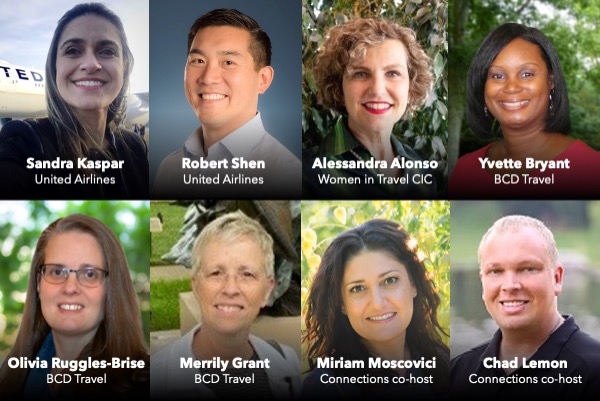
What we’re learning about neurodiversity in business travel
By some accounts, as much as 25% of the world’s population is neurodivergent. Neurodiversity Celebration Week, observed March 18-24, seeks to transform how neurodivergent individuals are perceived and received in work and personal spaces. Our friends at United Airlines visited the Connections podcast to talk about what United is doing to drive awareness and inclusion. We also asked some of the panelists from the recent Neurodiversity in Travel Online Mini Summit 2024 what they've learned.
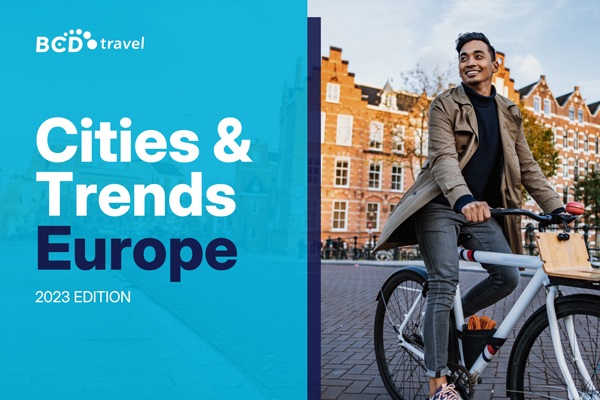
Trends report ranks top 10 cities for European business travelers
Amsterdam and New York were the most visited cities for European business travelers last year, according to BCD flight and car rental data in 2023 in a range of markets. The findings have been compiled into BCD’s Cities & Trends Europe 2023 Edition. The report ranks the top destinations for European business travelers with insights into how they travel.

What happens in Vegas, Germany and Switzerland… could transform your travel program
BCD Travel experts will attend SAP Concur Fusion, Flotte!, ASTM, and other business travel conferences in March. Check our lineup to see where we’ll be. We’d love to meet you at any of these shows.

What it takes to manage travel for a humanitarian agency
From an operational base in Guardiagrele, Italy, a team of seven BCD Travel agents support an international humanitarian agency in managing complex journeys to destinations affected by wars, health emergencies, and poverty. Often the agents must act swiftly to move humanitarian workers into precarious situations that hundreds or thousands of others are fleeing.

Welcome to World Class with Singapore Airlines, now also flying from London Gatwick
Singapore Airlines has exciting news to share which further complements their existing connectivity across Southeast Asia, Australia and New Zealand.

Lufthansa Allegris – a completely new travel experience
Lufthansa Allegris takes travel across all classes to a new level: Flying becomes more personal than ever before.

Continuous fleet modernization – the Lufthansa Group’s most important climate protection measure
The Lufthansa Group will put around 200 brand new, more sustainable aircraft into service by 2030. These reduce fuel consumption and thus CO2-emissions by up to 30 percent compared to their predecessors – on every flight.

Latest carbon filter technology on many flights of the Lufthansa Group Airlines
To further improve the air quality on board, all A320 aircraft of the Lufthansa Group airlines will be equipped with the best carbon filter technology currently available.

Summer 2024 – new Lufthansa destinations for A380
North America and India – New destinations for Lufthansa’s Airbus A380.

Internet access for all Lufthansa Group passengers in the future
Lufthansa Group equips more than 150 additional short and medium-haul aircraft with broadband Internet access.
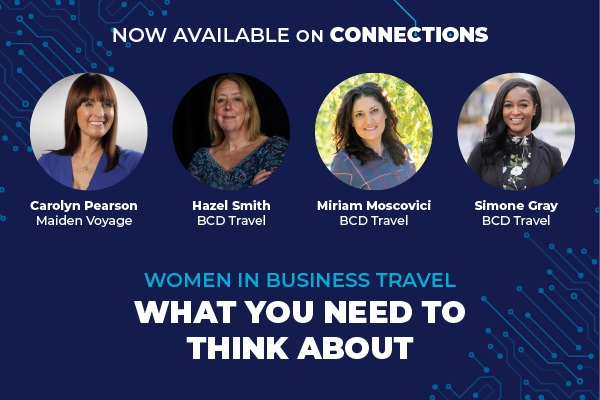
Have times really changed for women in business travel?
International Women’s Day 2024 is an occasion for us all to #InspireInclusion in our personal and work spaces. The “Connections with BCD Travel” podcast is celebrating the movement with a special episode featuring Carolyn Pearson, CEO of inclusive travel safety organization Maiden Voyage, and BCD’s Miriam Moscovici, Simone Gray and Hazel Smith. Our guests and co-hosts together challenge the question: Have times really changed for women in business travel?

Spotlight on technology, business travel and saving the planet
Corporate actions and personal accountability will be transformational in the campaign to protect our planet. And technology will be pivotal to efforts.
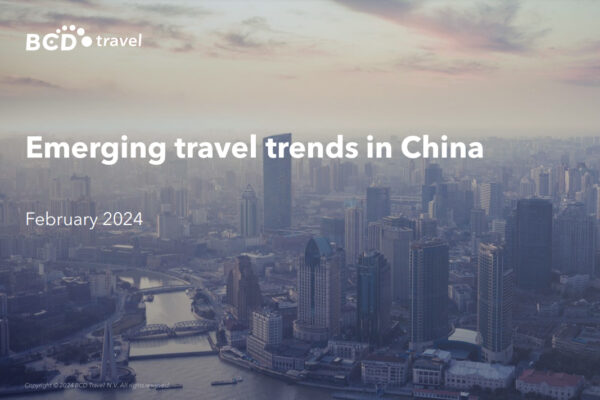
The business of mobility: China’s emerging corporate travel trends
Corporate travel will play a vital role in China’s return to economic normalcy and healthy commercial activity. In a country where the pace of economic evolution is matched by pioneering advancements in transportation and technology, China’s return to corporate travel is an emphatic reminder that personal connections matter, too. Our latest report, ”Emerging travel trends in China,” lends broader context to what’s unfolding in the region.

Are women better listeners than men?
We don’t actually know. What we do know is you all should be listening to the new 2024 episodes of Connections with BCD Travel podcast. Co-hosts Miriam Moscovici and Chad Lemon are back for their “sophomore season” with an amazing lineup, including new segments, compelling topics, and unexpected guests.

How an Italian tech firm grew its business and still saved big on travel
After multiple expansions and acquisitions, process optimization led to increased online booking tool adoption and better rates for hotel and rail.

What you need to know for your Zürich business trip
Zürich, the financial hub of Switzerland, blends centuries-old charm with modern sensibilities. Known as one of the world’s most livable places, the city sprawls along the banks of the River Limmat, which is fed by the famous Lake Zürich. Easily navigable by car, train, bike and walking, Zürich is a top 10 destination for BCD clients.

Valentine’s Day is over – but we’re still showing love to the BCD marketplace
Have you been looking for the perfect partner to help solve your business travel program challenges? Meet your match in the BCD marketplace.